यह लेख दिखाता है कि आप क्या कर सकते हैं यदि आपके चार्ज करते समय लैपटॉप की बैटरी 0, 50, 90% पर अटक जाती है . रिपोर्ट्स के मुताबिक, विंडोज लैपटॉप की बैटरी एक खास परसेंटेज या लेवल पर पहुंचने के बाद अटक जाती है। कुछ उपयोगकर्ताओं के लिए, लैपटॉप की बैटरी पूरी तरह चार्ज (100%) नहीं होती है, जबकि कुछ के लिए, बैटरी सूचक एक निश्चित प्रतिशत से ऊपर नहीं जाता है।
लैपटॉप बैटरी 0, 50, 99% चार्जिंग पर अटक गई
यदि आप अपने आप को ऐसी स्थिति में पाते हैं जहाँ चार्ज करते समय आपके लैपटॉप की बैटरी 0, 50, या 90% पर अटक जाती है, तो आप नीचे दिए गए समाधान का उपयोग कर सकते हैं। इससे पहले कि आप आगे बढ़ें, हम आपके साथ समाधान साझा करना चाहते हैं। इस समाधान ने कुछ उपयोगकर्ताओं के लिए काम किया है।
चार्जर को डिस्कनेक्ट करें और बैटरी को पूरी तरह खत्म होने दें। जब बैटरी 0% तक पहुंच जाती है, तो आपका लैपटॉप अपने आप बंद हो जाएगा। अब, अपने चार्जर को कनेक्ट करें और अपने लैपटॉप को चालू करें। जांचें कि क्या समस्या बनी रहती है या नहीं। यदि हां, तो नीचे सूचीबद्ध सुझावों का पालन करें।
- सुनिश्चित करें कि आपने बैटरी चार्ज सीमा निर्धारित नहीं की है
- अपने लैपटॉप की बैटरी को मैन्युअल रूप से कैलिब्रेट करें
- पावर ट्रबलशूटर चलाएं
- क्या आप विंडोज इनसाइडर प्रोग्राम में शामिल हुए हैं?
- हाल के विंडोज अपडेट को अनइंस्टॉल करें
- अपने बैटरी स्वास्थ्य का परीक्षण करें
- अपने बैटरी ड्राइवर को अनइंस्टॉल और रीइंस्टॉल करें
- BIOS को अपडेट करें
आइए इन सभी सुधारों को विस्तार से देखें।
1] सुनिश्चित करें कि आपने बैटरी चार्ज की सीमा निर्धारित नहीं की है
अधिकांश लैपटॉप में इसका विकल्प होता है बैटरी चार्ज सीमा निर्धारित करें . आप अपने सिस्टम BIOS या UEFI में प्रवेश करके ऐसा कर सकते हैं। यदि आप बैटरी चार्ज की सीमा निर्धारित करते हैं, तो उस सीमा तक पहुँचने के बाद आपका लैपटॉप चार्ज होना बंद हो जाएगा। उदाहरण के लिए, यदि आप 80% बैटरी चार्ज सीमा निर्धारित करते हैं, तो जब आपके लैपटॉप की बैटरी का स्तर 80% तक पहुँच जाता है, तो यह चार्ज होना बंद हो जाएगा।
इसे अपने BIOS/UEFI में जांचें। यदि आपने ऐसी सुविधा सक्रिय की है, तो इसे अक्षम करें।
विंडोज़ 10 कोर अस्थायी
पढ़ना : विंडोज़ लैपटॉप की बैटरी स्लीप मोड में खत्म हो जाती है
2] अपनी लैपटॉप बैटरी को मैन्युअल रूप से कैलिब्रेट करें
एक और चीज जो आप आजमा सकते हैं वह है अपनी बैटरी को मैन्युअल रूप से कैलिब्रेट करें . यह तरीका कुछ यूजर्स के लिए कारगर साबित हुआ है। शायद यह आपके भी काम आएगा।
पढ़ना :
flexera व्यक्तिगत सॉफ्टवेयर इंस्पेक्टर समीक्षा
3] पावर ट्रबलशूटर चलाएं

आप जिस समस्या का सामना कर रहे हैं वह बैटरी से संबंधित है। इस तरह, पावर ट्रबलशूटर चला रहा है मदद कर सकते है। पावर ट्रबलशूटर बिजली से संबंधित विभिन्न मुद्दों की जांच करेगा, जैसे आपकी पावर प्लान सेटिंग्स, और एक फिक्स लागू करें।
समस्या निवारण प्रक्रिया पूरी होने के बाद, जांचें कि क्या समस्या बनी रहती है।
पढ़ना :
4] क्या आप विंडोज इनसाइडर प्रोग्राम में शामिल हुए हैं?
कुछ उपयोगकर्ताओं ने बताया कि विंडोज इनसाइडर प्रोग्राम में शामिल होने के बाद समस्या उत्पन्न होने लगी। इसके 4 चैनल हैं (पहले केवल 3 थे)। पीतचटकी नया जोड़ा गया चैनल है। जो उपयोगकर्ता नई सुविधाओं को उनके आधिकारिक रिलीज से पहले परीक्षण करना चाहते हैं, वे विंडोज इनसाइडर प्रोग्राम में शामिल हो सकते हैं। विंडोज इनसाइडर प्रोग्राम में शामिल होने के बाद आपको जो अपडेट मिलते हैं, वे आपके सिस्टम को अस्थिर कर सकते हैं। इसलिए, यह संभव है कि समस्या अपडेट के कारण हुई हो।
यदि आप एक उच्च इनसाइडर चैनल में शामिल हो गए हैं, तो आप नीचे वाले चैनल पर स्विच कर सकते हैं। यह समस्या को ठीक कर सकता है। लेकिन अगर आप कैनरी चैनल से जुड़ गए हैं, तो निचले चैनल पर स्विच करना संभव नहीं है।
तुम कर सकते हो विंडोज इनसाइडर प्रोग्राम से ऑप्ट आउट करें कभी भी, बशर्ते आप कैनरी चैनल पर न हों। लेकिन अगर आप विंडोज इनसाइडर प्रोग्राम को तुरंत छोड़ना चाहते हैं, तो आपको करना होगा विंडोज की क्लीन इंस्टालेशन करें .
5] हालिया विंडोज अपडेट को अनइंस्टॉल करें
यदि हाल ही में Windows अद्यतन स्थापित करने के बाद समस्या उत्पन्न होने लगी है, उस अपडेट को अनइंस्टॉल करें सम्स्या को ठीक कर्ने के लिये।
पढ़ना : नई बैटरी के साथ भी अनप्लग करने पर लैपटॉप बंद हो जाता है
6] अपने बैटरी स्वास्थ्य का परीक्षण करें
समस्या आपके लैपटॉप की बैटरी से भी जुड़ी हो सकती है। हमारा सुझाव है कि आप अपने बैटरी स्वास्थ्य का परीक्षण करें। यह चरण आपको बताएगा कि कोई हार्डवेयर या सॉफ़्टवेयर समस्या है या नहीं। आप उपयोग कर सकते हैं मुफ्त लैपटॉप बैटरी परीक्षण सॉफ्टवेयर इस उद्देश्य से।
पढ़ना : लैपटॉप बैटरी इंडिकेटर आइकन बैटरी के भरे होने के बावजूद खाली दिखा रहा है
7] अपने बैटरी ड्राइवर को अनइंस्टॉल और रीइंस्टॉल करें
इस समस्या का एक संभावित कारण पुराना, दूषित या खराब बैटरी ड्राइवर है। अपने बैटरी ड्राइवर को अनइंस्टॉल और रीइंस्टॉल करें। नीचे दिए गए चरणों का पालन करें:
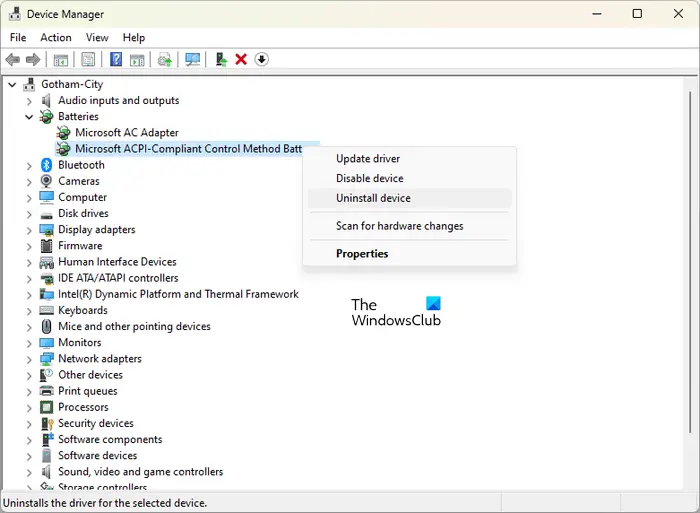
- अपना लैपटॉप बंद करो।
- चार्जर को अनप्लग करें और बैटरी को हटा दें।
- 30 सेकंड के लिए पावर बटन को दबाकर रखें। यह कदम शेष चार्ज को खत्म कर देगा।
- अब, बैटरी को दोबारा डालें और अपने लैपटॉप को चालू करें।
- डिवाइस मैनेजर खोलें।
- बैटरी शाखा का विस्तार करें और बैटरी ड्राइवरों की स्थापना रद्द करें .
- अपने लैपटॉप को पुनरारंभ करें।
8] BIOS अपडेट करें
यदि समस्या अभी भी बनी रहती है, अपने सिस्टम BIOS को अपडेट करें .
मेरा लैपटॉप एक निश्चित बैटरी प्रतिशत पर क्यों अटका रहता है?
इस समस्या का सबसे संभावित कारण बैटरी चार्ज की सीमा है। आप BIOS/UEFI में बैटरी चार्ज की सीमा निर्धारित कर सकते हैं। इस समस्या के अन्य कारणों में एक दूषित ड्राइवर, एक खराब Windows अद्यतन, हार्डवेयर समस्याएँ आदि शामिल हैं।
पढ़ना : लैपटॉप की बैटरी लगी हुई है लेकिन धीरे-धीरे चार्ज हो रही है या चार्ज नहीं हो रही है
मैं अपने लैपटॉप बैटरी स्तर को कैसे रीसेट करूं?
अपने लैपटॉप की बैटरी को रीसेट करने के लिए, इसे बंद करें, चार्जर को अनप्लग करें और फिर पावर बटन को 30 सेकंड के लिए दबाकर रखें। कुछ लैपटॉप में बैटरी रीसेट बटन होता है। अगर आपके लैपटॉप में ऐसा बटन है तो आप उसका भी इस्तेमाल कर सकते हैं।
कैसे विंडोज फोन को अद्यतन करने के लिए 8.1 से 10
आगे पढ़िए : मदरबोर्ड को पावर नहीं मिल रहा है .














